Az arccsere, annak ellenére, hogy milyen butaságnak tűnik, nagyszerű eszköz lehet a fotósok számára. Ha például azt tapasztalja, hogy valakinek minden fényképen csukva volt a szeme, arccserével megoldható a probléma. A rossz képen az arcot a jobb képből ugyanazzal az arccal válthatja.
Bár az arcváltás a komikus hatások miatt szintén gyakori, és könnyen megvalósítható a Photoshop -ban, ha ez a célod. És néha meglepően valóságosnak tűnhet, ha helyesen végezzük. Tehát olvassa el, ha arcot cserélt fotókat szeretne készíteni.

Hogyan arccserére a Photoshop maszkjaival
Néhányféle módon lehet arcot cserélni, és az egyik a maszkrétegek használata a Photoshopban. Ez megkönnyíti az arc kikapcsolását, és úgy néz ki, mintha az megfelelne a többi embernek.
Ez a módszer akkor működik a legjobban, ha mindkét használt fotó hasonló. Így kell csinálni:
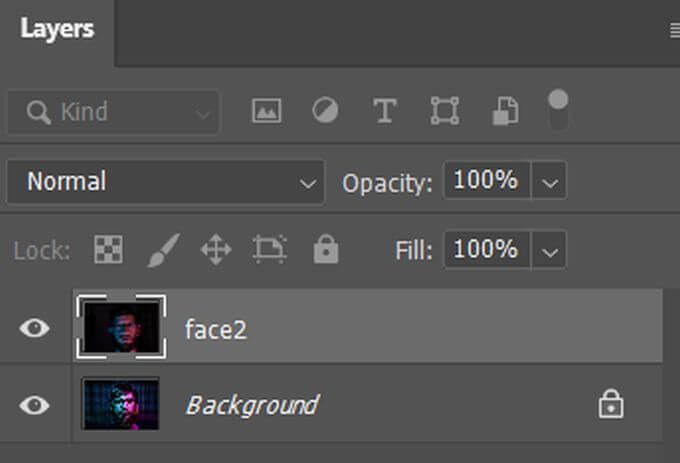

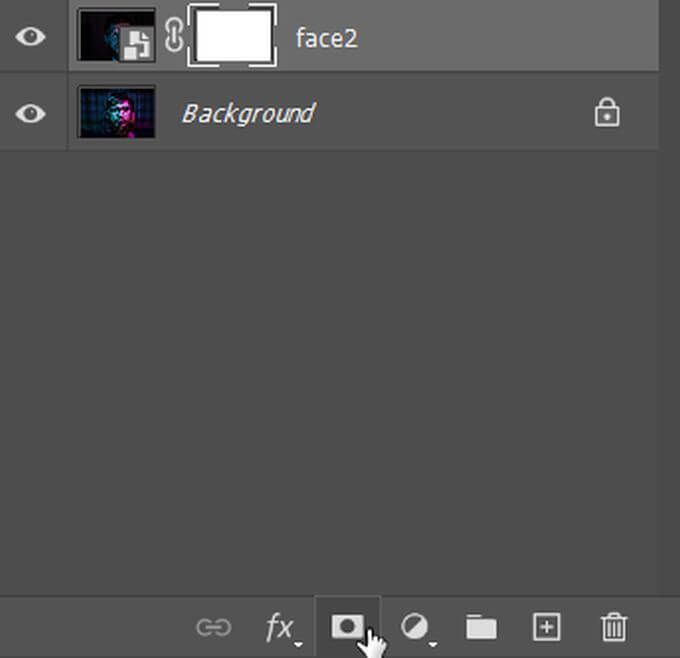
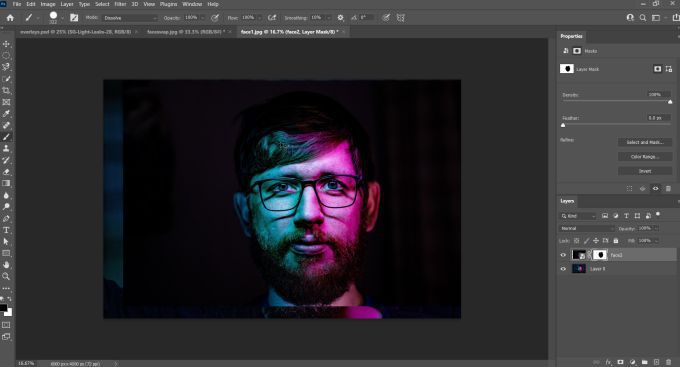
Ez a módszer elég jól működik egy alap arccsere esetén, ha nem próbál túl részletezni, vagy nagyon valóságosnak kell lennie. De ha valami reálisabbra vágyik, akkor az objektumválasztással is elvégezheti a munkát.
Hogyan lehet arcot cserélni a Photoshopban az objektumválasztással
Ez a módszer sokkal tisztább arccserét eredményez, de nem is túl nehéz megtenni. Csak annyit tesz, hogy kiválasztja az arcot, amelyet fel akar cserélni, és áthelyezi azt a másik fotóra. Kövesse az alábbi lépéseket az arc cseréjéhez:

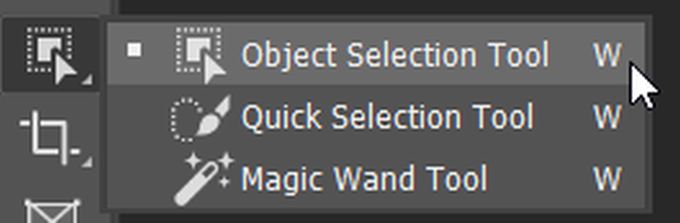


Ez a módszer akkor működik a legjobban, ha mindkét kép minőségi szintje és megvilágítása hasonló. Ha bármi mást, például világítást vagy színt kell javítania, ezeket a problémákat is többféleképpen javíthatja.
Az arccsere természetes megjelenése
Ha az arcváltás kissé rosszul néz ki, és azt mutatja, hogy a fotón valami munkát végeztek, érdemes kipróbálni néhány módszert, amellyel az arccsere természetesebbé válik. Ez lehetővé teszi, hogy a kicserélt arc jobban úgy nézzen ki, mintha soha nem változtattak volna rajta. Figyeljen a megvilágítás és a szín különbségekre, amikor képeket cserél.

Amint láthatja ezen a képen az eredeti arcot helyettesítő arc sokkal fényesebb, mint az eredeti fotó.
Néhány észrevett rendellenesség kijavítására többféle lehetőség van. Ezek egyike a Match Color funkció. Ez segíthet keverék a különböző bőrszínekben vagy más színproblémákban.
A funkció használatának módja:
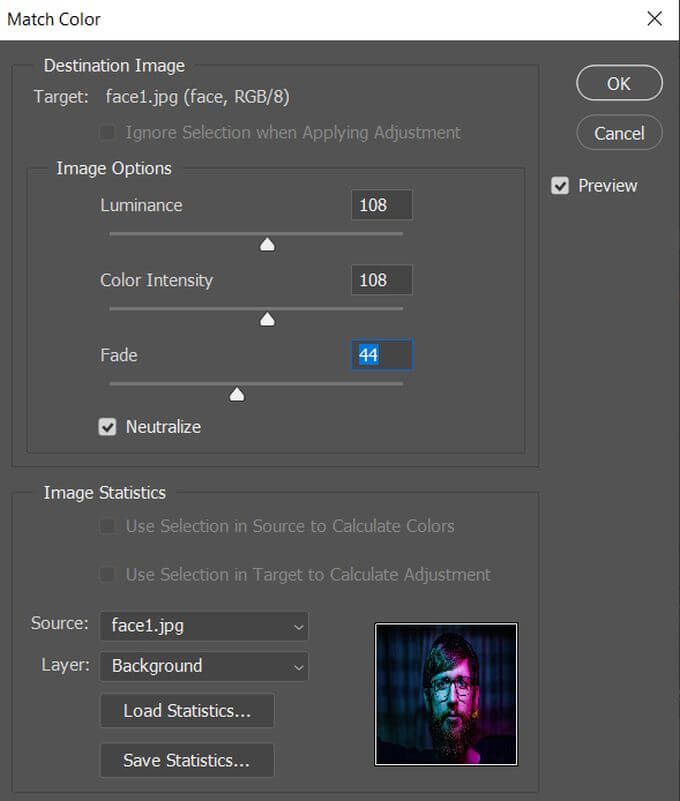
A Match Color használata mellett a Blendeszközt is használhatja a cserélt arc zökkenőmentes kombinálásához az új képpel. Használhatja az Rétegek automatikus keveréseopciót is, és a Varrat nélküli hangok és színek lehetőségre kattintva kijavíthatja a két arc közötti különbségeket.

Ha a kép jónak tűnik számodra, akkor ne felejts el semmit elmenteni.
Arccsere a Photoshopban
Akár természetes megjelenésű változtatást szeretne végrehajtani a fényképén, akár csak egy gyors arccserét szeretne megmutatni a barátainak ezt az útmutatót követve könnyen elvégezhető a Photoshop alkalmazásban. Mindaddig, amíg olyan képei vannak, amelyek jól működnek egy arccsere során, nem lehet gond a kép elkészítésével.